1、打开OUTLOOK邮箱。

2、按CTRL+N快捷键,新建一个邮件。点击【邮件】菜单→【签名】。

3、在【签名和信纸】的对话框中,点击【新建】,并选择电子邮件帐户。

4、输入签名的名称,点击【确定】。

5、输入签名的内容,为了让签名更漂亮,可设置字体的大小、颜色等。
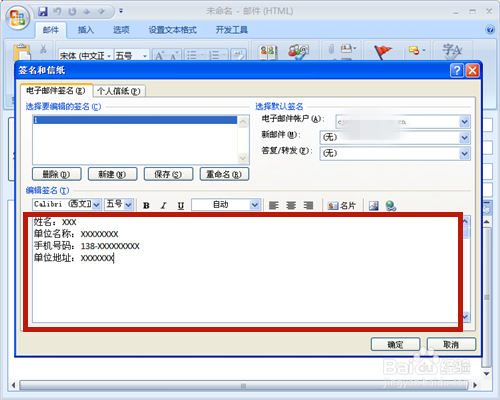
6、设置默认签名的邮件帐户,设置在晃瓿淀眠【新邮件】、【签复/转发】选用签名,最后点击【确定】。说明:一定要设置在何种情况下使用签名,否则很可能会导致不能使用签名。

7、在下次新建一个邮件时,新邮件中便有了签名啦!
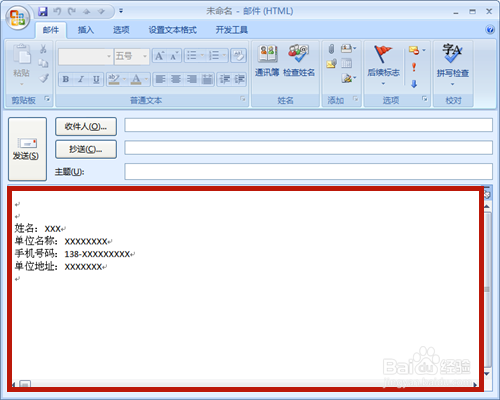
8、方法和总结:1、打开OUTLOOK邮箱,新建一个邮件。3、点击【邮件】菜单下的【签名】。4、点击【签名和信纸】菜单→【新建】。5、输入签名的名称,点击【确定】。‘6、输入签名的内容,设置字体的大小、颜色等,按【确定】。7、设置默认签名的邮件帐户、在何种状态下使用签名。8、设置成功,在下次新建一个邮件时,新邮件自动添加签名。
